Excel: วิธีใช้ฟังก์ชัน if กับ index match
คุณสามารถใช้สูตรต่อไปนี้เพื่อรวมฟังก์ชัน IF กับ INDEX และ MATCH ใน Excel:
=IF( B1 ="Mavs",(INDEX( A7:D9 ,MATCH("Guard", A7:A9 ,0),3)),IF( B1 ="Pacers",(INDEX( A13:D15 ,MATCH( "Guard", A13:A15 ,0),3))))
สูตรนี้จะตรวจสอบก่อนว่าค่าในเซลล์ B1 เท่ากับ “Mavs” หรือไม่ หากเป็นเช่นนั้น จะมองหา “Guard” ในช่วง A7:A9 และส่งกลับค่าในคอลัมน์ 3 ของช่วง A7:D9
อย่างไรก็ตาม หากค่าในเซลล์ B1 คือ “Pacers” ระบบจะค้นหา “Guard” ในช่วง A13:A15 และส่งกลับค่าในคอลัมน์ 3 ของช่วง A13:D15
ตัวอย่างต่อไปนี้แสดงวิธีการใช้สูตรนี้ในทางปฏิบัติ
ตัวอย่าง: ใช้ฟังก์ชัน IF กับ INDEX MATCH ใน Excel
สมมติว่าเรามีชุดข้อมูลสองชุดที่แสดงข้อมูลต่างๆ เกี่ยวกับผู้เล่นบาสเกตบอลจากสองทีมที่แตกต่างกัน:
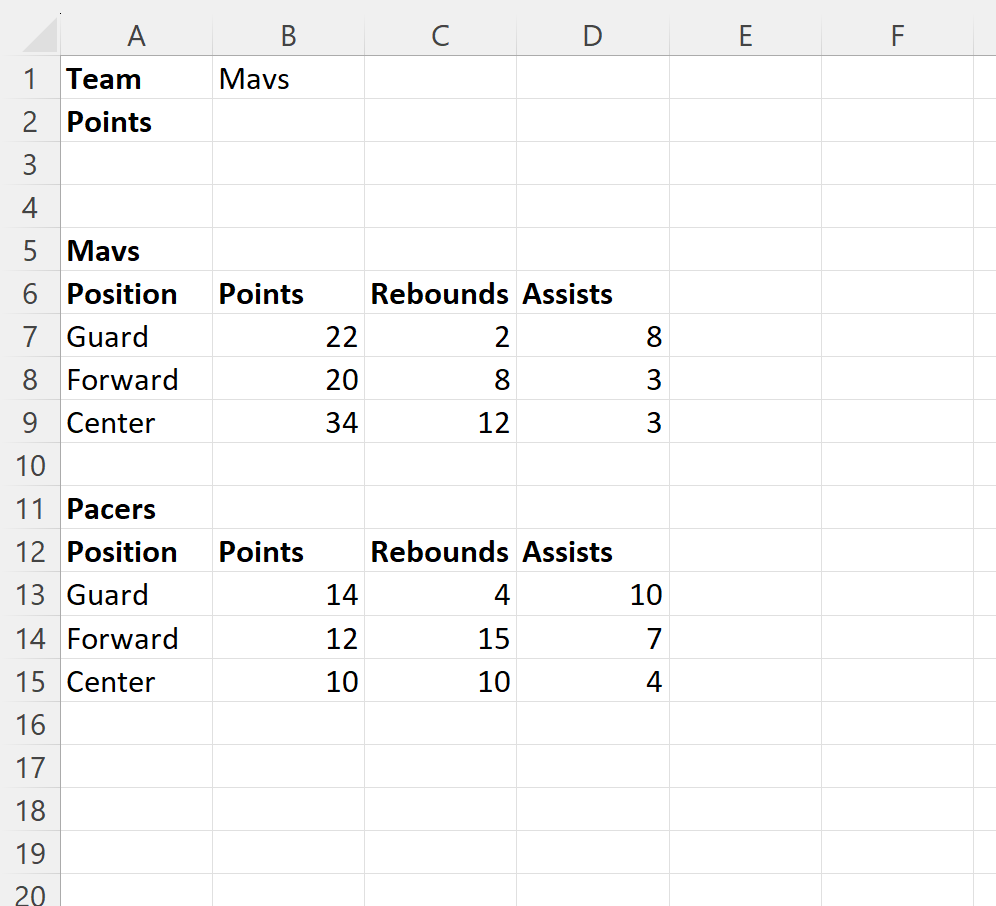
ตอนนี้ สมมติว่าเราต้องการคืนค่าการรีบาวน์ของ Guard ให้กับทีม Mavs หรือ Pacers ตามชื่อทีมที่เราพิมพ์ในเซลล์ B1
เมื่อต้องการทำเช่นนี้ เราสามารถพิมพ์สูตรต่อไปนี้ในเซลล์ B2 :
=IF( B1 ="Mavs",(INDEX( A7:D9 ,MATCH("Guard", A7:A9 ,0),3)),IF( B1 ="Pacers",(INDEX( A13:D15 ,MATCH( "Guard", A13:A15 ,0),3))))
ภาพหน้าจอต่อไปนี้แสดงวิธีใช้สูตรนี้ในทางปฏิบัติ:

เนื่องจากค่าในเซลล์ B1 ถูกตั้งค่าเป็น “Mavs” สูตรจึงส่งคืนค่าการรีบาวน์สำหรับ Guard จากชุดข้อมูล Mavs ซึ่งกลายเป็น 2
หากเราเปลี่ยนค่าในเซลล์ B1 เป็น “Pacers” สูตรจะอัปเดตโดยอัตโนมัติเพื่อส่งคืนค่าการรีบาวน์สำหรับ Guard จากชุดข้อมูล Pacers:
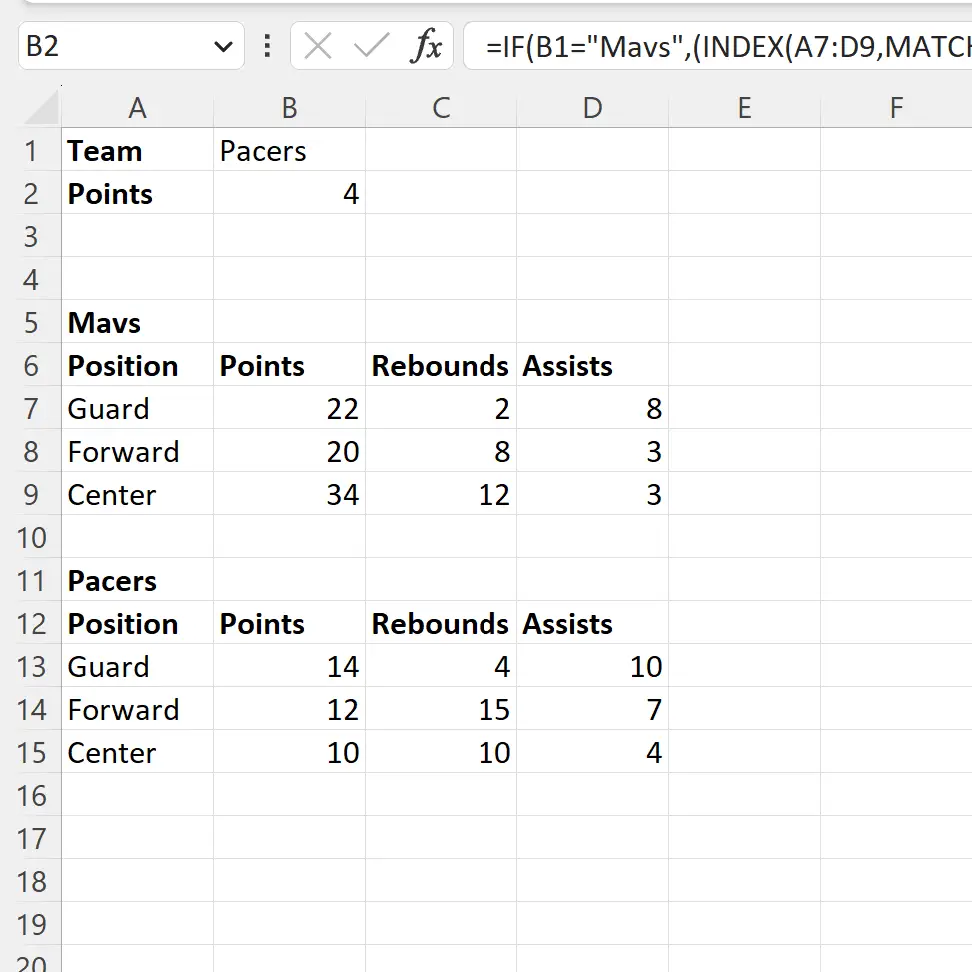
ตอนนี้สูตรส่งคืนค่า 4 ซึ่งแสดงถึงค่าการดีดตัวของ Guard จากชุดข้อมูล Pacers
แหล่งข้อมูลเพิ่มเติม
บทช่วยสอนต่อไปนี้อธิบายวิธีการทำงานทั่วไปอื่นๆ ใน Excel:
Excel: วิธีใช้ SUM กับ INDEX MATCH
Excel: ใช้ INDEX MATCH เพื่อส่งคืนค่าหลายค่าในแนวตั้ง
VBA: วิธีใช้การจับคู่ดัชนี